Chcete-li zvýšit rychlost a účinnost kreslení, můžete zobrazit pravoúhlý rastr a uchopit jej. Rovněž lze ovládat rozteč, úhel a zarovnání rastru.
Rastr je pravoúhlý vzor čar nebo bodů, který pokrývá celou rovinu XY uživatelského souřadnicového systému (USS). Použití rastru má podobný efekt jako umístění listu milimetrového papíru pod výkres. Rastr vám pomůže při zarovnání objektů a určení vzdálenosti mezi nimi. Rastr se nevykresluje.
Krok rastru omezuje pohyb nitkového kříže do zadaného intervalu. Když je Krok zapnut, kurzor se při vytváření nebo změně objektů „přiskakuje“ k neviditelnému pravoúhlému rastru.
Rastr a Krok jsou nezávislá nastavení, ale často jsou zapnuty ve stejnou dobu.
Ovládání zobrazení stylu a plochy rastru
Styl zobrazení rastru je možné měnit pomocí několika možností na kartě Krok a Rastr v dialogu Nastavení kreslení. Například rastr se implicitně zobrazuje jako pravoúhlý vzor čar, ale můžete jej změnit na starší tečkovaný rastr, je-li vizuální styl nastaven na 2D drátový model.
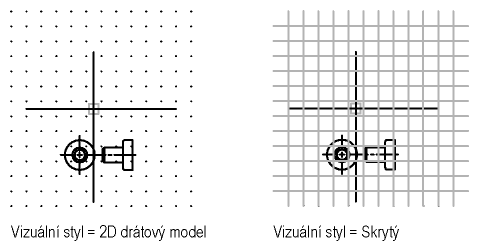
Další možnost zobrazení řídí velikost oblasti pokryté rastrem. Rozsah rastru lze omezit na obdélníkovou oblast místo celé XY roviny USS. Tato možnost je užitečná v případě, kdy se potřebujete soustředit na práci v části kreslící plochy.
Ovládání četnosti hlavních čar rastru
Je-li rastr zobrazený jako čáry a ne tečky, budou v určitých intervalech zobrazeny tmavší čáry, nazývané hlavní čáry rastru. Při práci v desítkových jednotkách nebo se stopami a palci, jsou hlavní čáry rastru zvlášť užitečné pro rychlé změření vzdálenosti. Četnost hlavních čar rastru je možné nastavit v dialogu Nastavení kreslení.
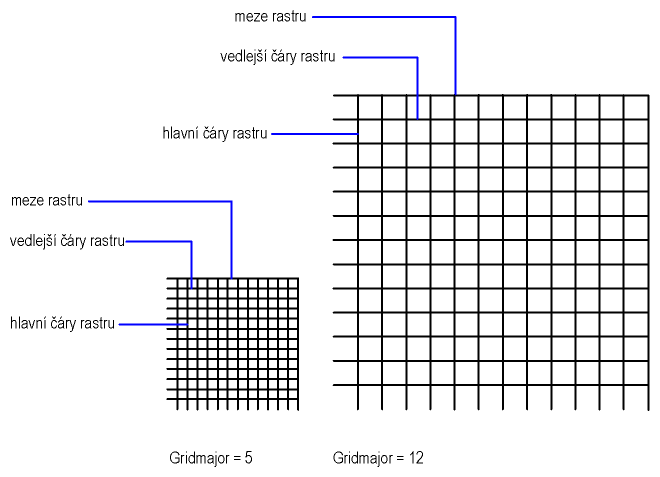
Chcete-li hlavní čáry rastru vypnout, nastavte četnost hlavních čar rastru na hodnotu 1.
Dynamická změna rastru během zoomování
Jestliže výkres přibližujete nebo oddalujete, upraví se rozestup rastru automaticky tak, aby byl pro nové zvětšení vhodnější. Této funkci se říká adaptivní zobrazení rastru.
Chcete-li například výkres oddálit, hustota čar rastru se automaticky zmenší. Naopak, když výkres přibližujete, zobrazí se dodatečné čáry rastru ve stejném poměru jako hlavní čáry rastru.
Změna rozteče rastru a kroku
Během práce lze zapnout či vypnout rastr a krok a lze také měnit rozteč rastru a kroku. Rozteč kroku nemusí odpovídat rozteči rastru. Můžete například nastavit větší rozteč rastru jako referenci a přitom mít menší rozteč kroku pro přesnější zadávání bodů.
Změna úhlu a základny rastru a kroku
Potřebujete-li kreslit podle zvláštního zarovnání nebo pod určitým úhlem, můžete změnit úhel rastru a kroku otočením uživatelského souřadnicového systému (USS). Toto otočení změní orientaci nitkového kříže na obrazovce tak, aby se rovnal novému úhlu. V následujícím příkladu je USS otočen o 30 stupňů, aby se shodoval s úhlem kotevní závorky.
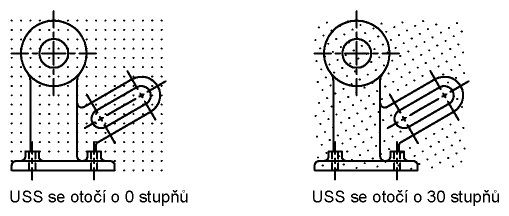
Body kroku a rastru jsou vždy srovnány s počátkem USS. Potřebujete-li posunout počátek rastru a kroku rastru, posuňte USS.